mac电脑怎么彻底删除卸载桌面软件图标的软件?
大家将软件安装到电脑中时,一般都会在桌面创建一个快捷方式。到了卸载软件的时候就有一个问题:直接删除桌面软件图标是不行的,怎么找到软件和相关文件,将软件卸载干净呢?这篇文章就教教大家mac卸载软件怎么卸载干净,mac系统卸载软件怎么卸载吧。
一、mac卸载软件怎么卸载干净
直接将“应用程序”中的软件拖拽到废纸篓卸载时,软件的部分残留项卸载不掉,会导致软件卸载的不干净。这时推荐下载有相应功能的清理软件来卸载软件,可以将软件以及残留项卸载干净。下面文章就挑选一款热门软件:CleanMyMac,向大家演示卸载软件的详细步骤。
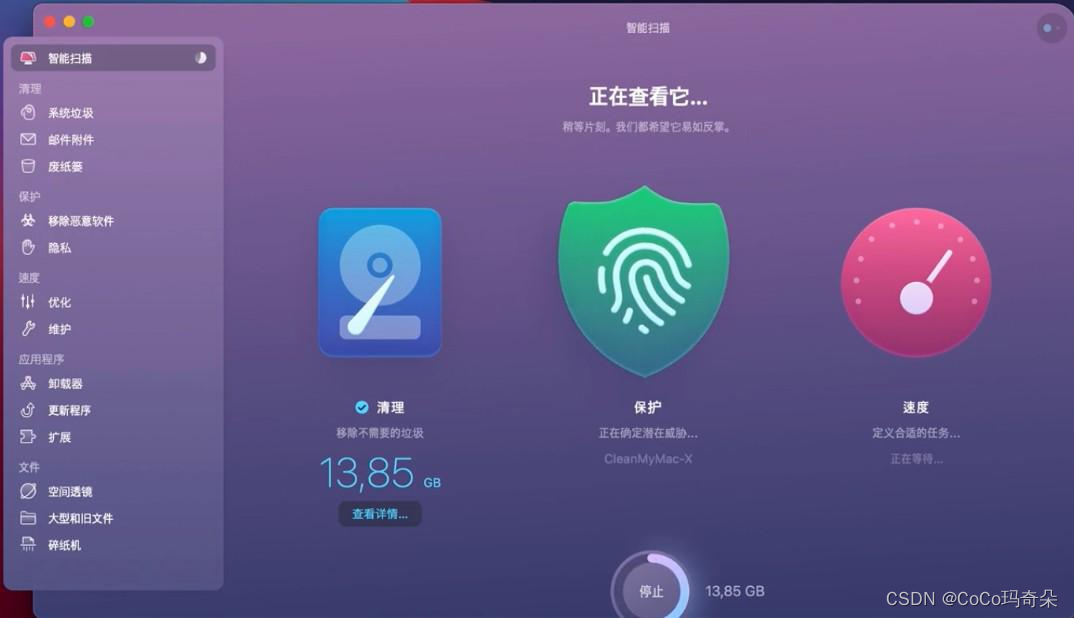
CleanMyMac是mac清理软件中的权威款,下载用户多,好评度高。拥有垃圾清理,软件卸载,系统优化等各项强大功能,不但能卸载普通软件,还能清除恶意软件,保证电脑安全。
1、使用“卸载器”卸载软件
首先安装软件,安装完软件后,打开软件,如图2所示,点击软件中的“卸载器”功能,随后点击图中红圈内的“查看应用程序”。
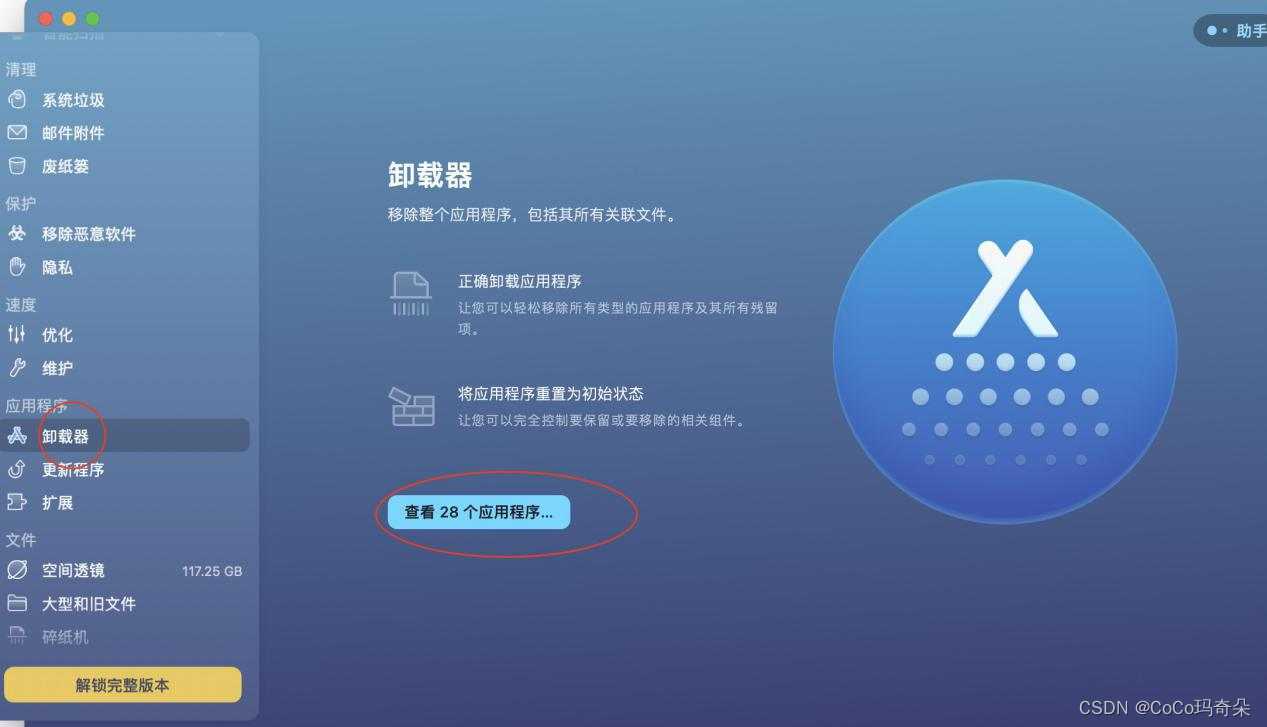
进入卸载器功能后,能够看到所有应用程序,勾选需要卸载的应用程序,然后点击“卸载”,软件就被卸载成功了。
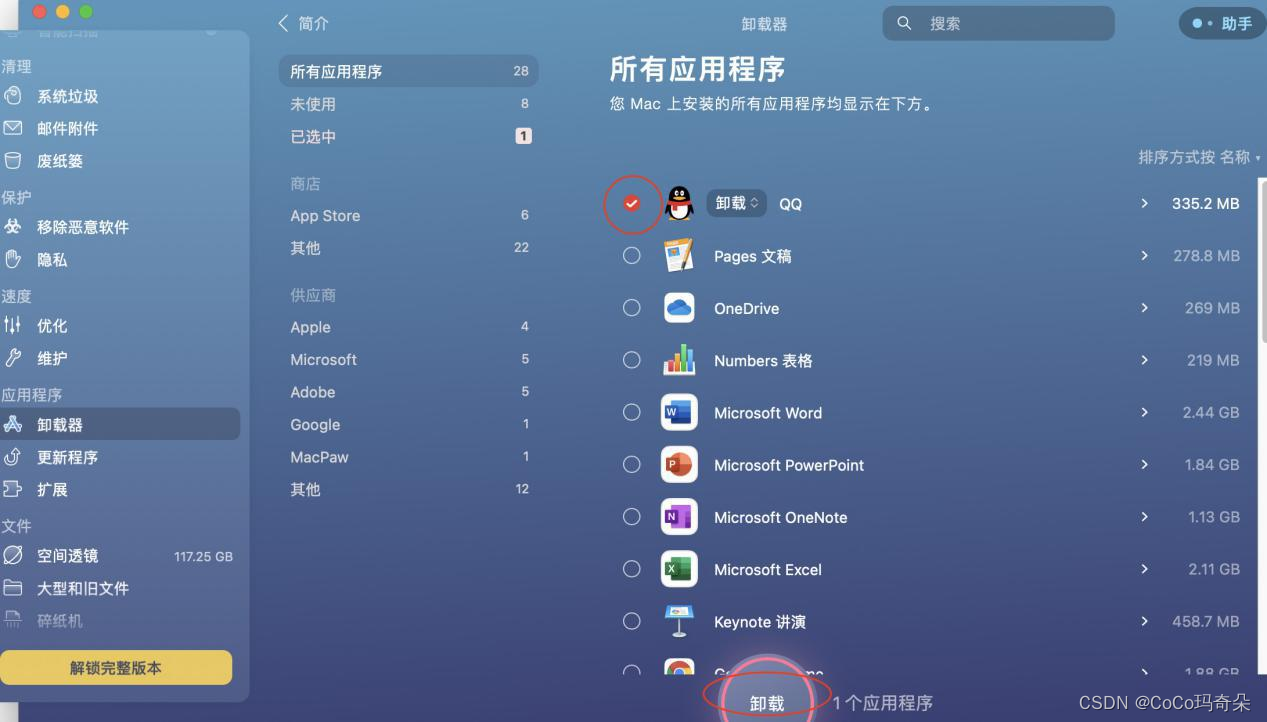
2、卸载软件残留项
不过这还没有结束,软件中的残留项还没有卸载干净。部分软件在卸载后会产生残留项,如图4所示,点击页面中的“残留项”,找出并勾选已卸载软件的残留项,点击页面下方的“卸载”,即可将残留项卸载干净。
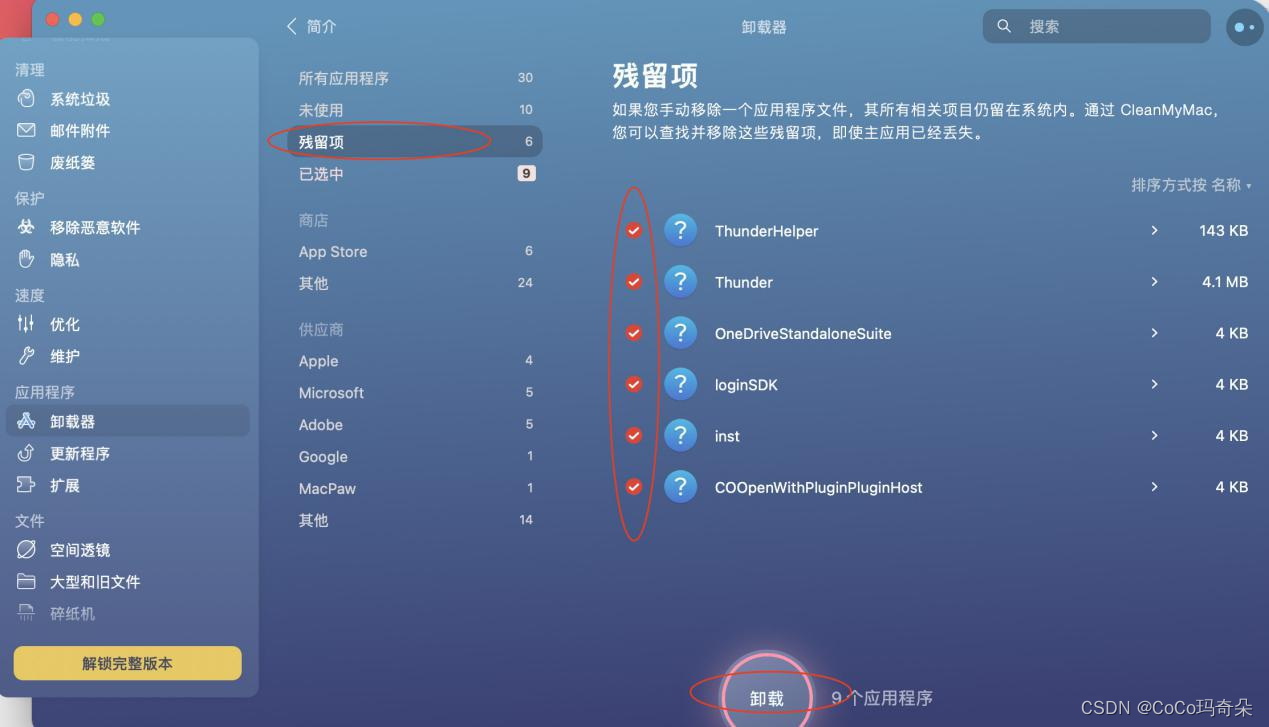
二、mac系统卸载软件怎么卸载
如果大家用的是mac系统电脑,卸载软件有三种方法。
方法一:在电脑“应用程序”中卸载软件。
如果不想下载清理软件,占用mac系统内存,那么可以直接在“应用程序”中卸载软件。
首先点击电脑桌面左下角的“访达”,进入访达后,如图5所示,在“应用程序”中找到需要卸载的软件,并直接将该软件拖拽到废纸篓中,再清空废纸篓就可以了。
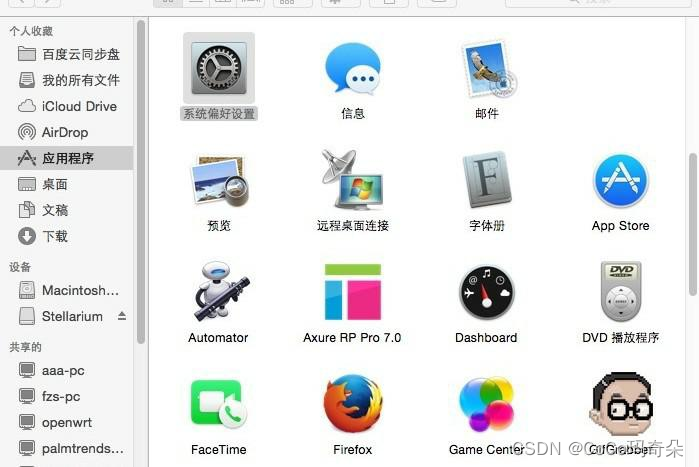
方法二:在电脑Launchpad(启动台)中删除软件。
如果图6所示,在页面下方的“程序坞”中点击“启动台”图标,随后各项应用都会出现在桌面中,点击鼠标长按需要卸载的软件,然后点击软件右上角的“❌”即可删除软件。
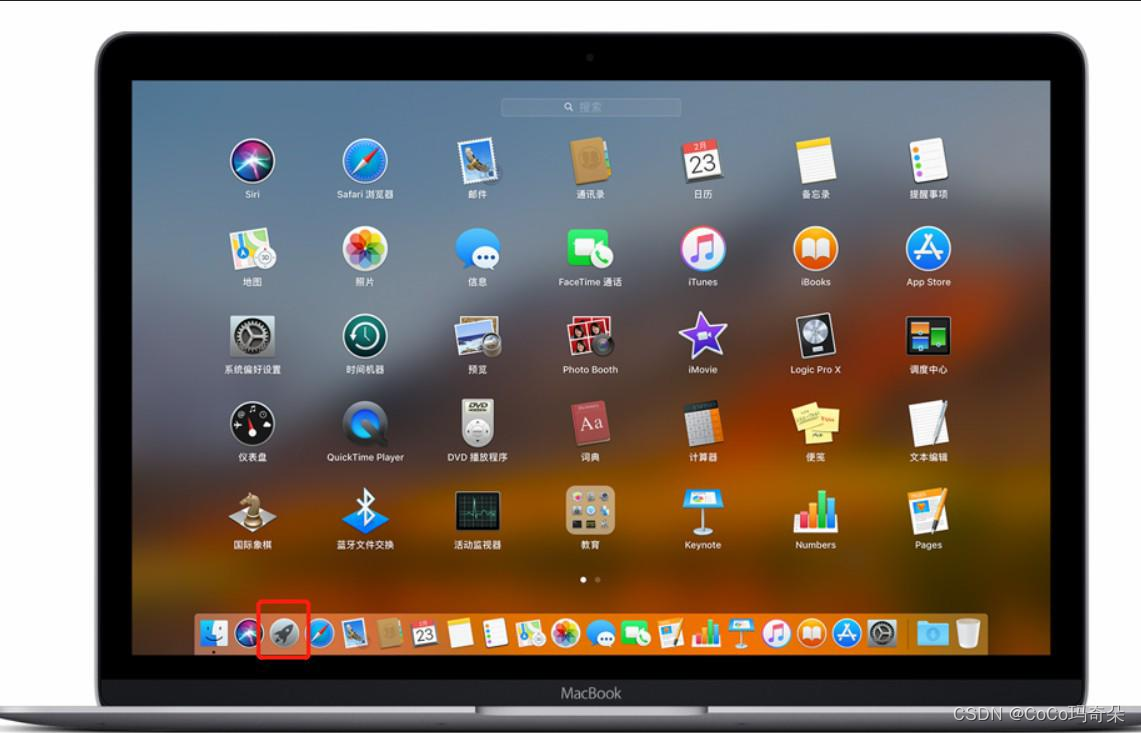
三、恶意软件怎么卸载
恶意软件会在用户不知情的情况下窃取用户隐私,甚至携带病毒攻击电脑,通常来说这类软件很难被发现,在mac系统中,将它拖拽到废纸篓中也不能安全卸载。大家知道普通软件怎么卸载,那么恶意软件该怎么卸载呢?其实借助一款拥有移除恶意软件功能的清理软件即可卸载,例如CleanMyMac。
详细步骤只需两步。
1:如图所示,打开软件后,点击“移除恶意软件”功能,随后点击“扫描”,就能扫描出mac中的恶意软件。
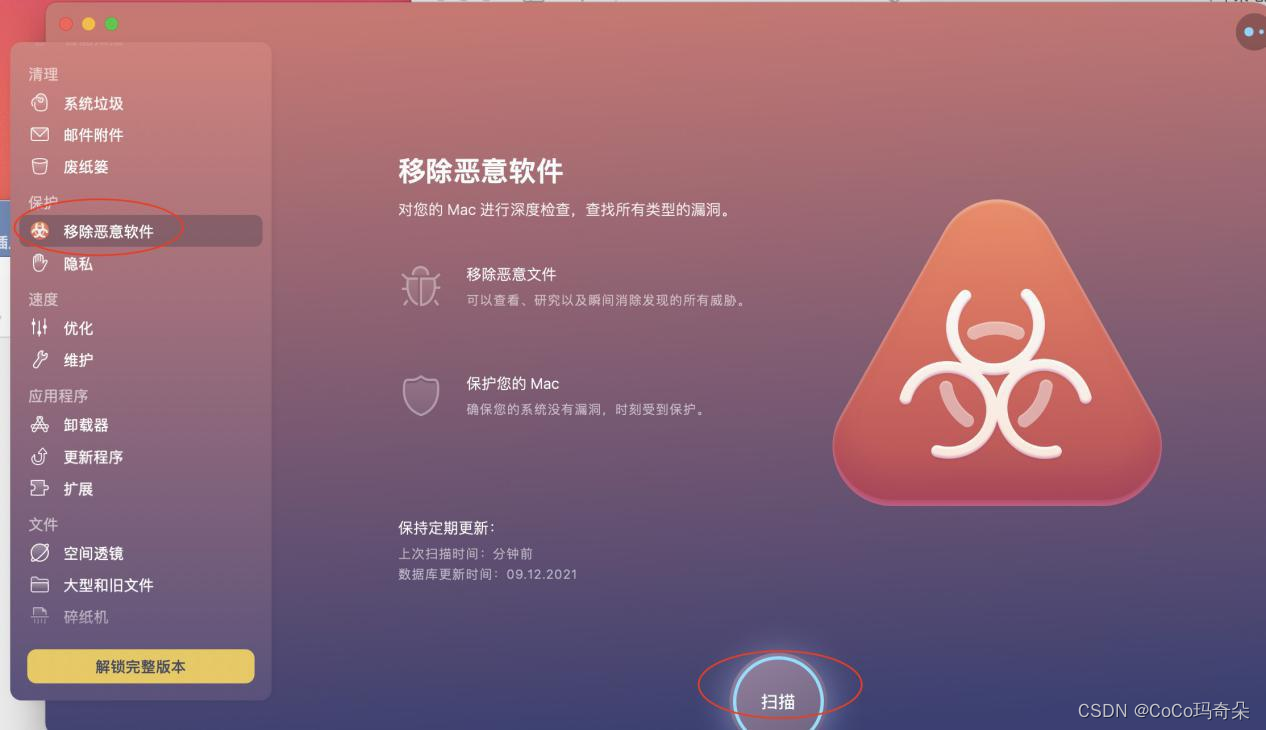
2:如图所示,扫描出恶意软件后,点击页面下方的“移除”,就能将恶意软件卸载了。
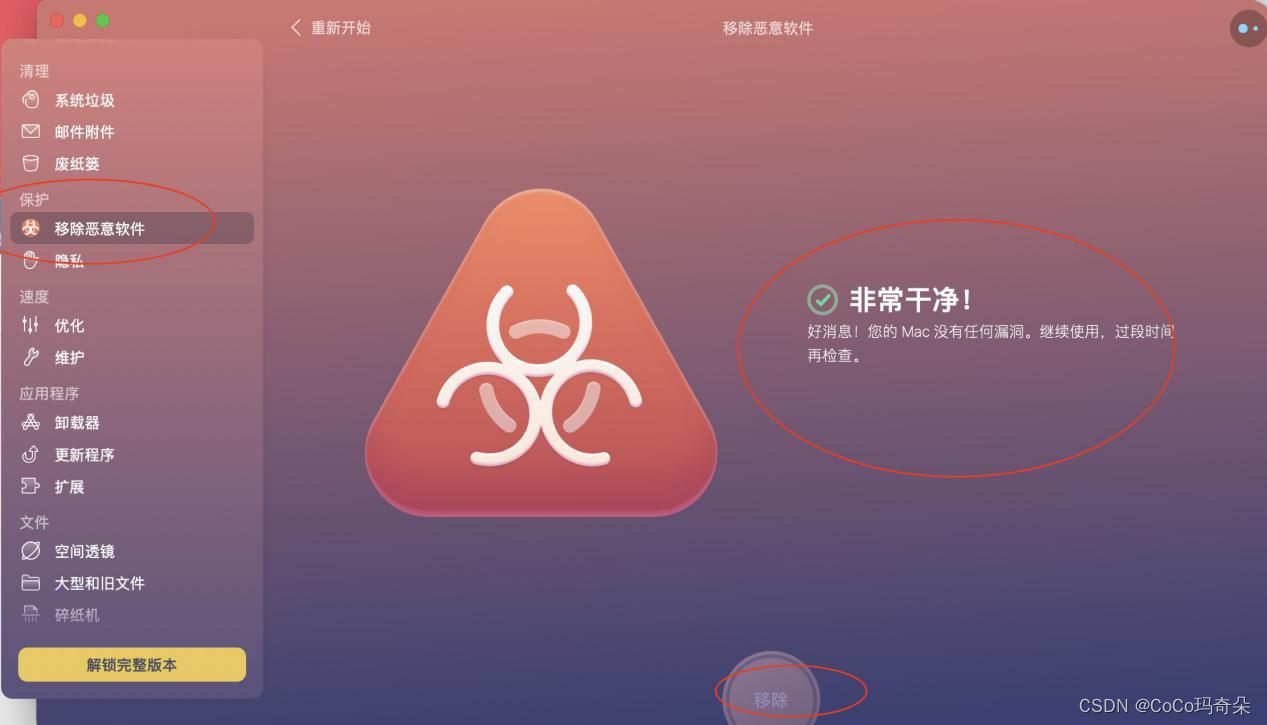
4、总结
以上就是mac卸载软件怎么卸载干净,mac系统卸载软件怎么卸载的详细教程。
在mac应用程序中直接卸载软件固然方便,但是却难以将软件卸载干净,也无法排查恶意软件。借助清理软件来卸载软件可以更加干净高效地将软件卸载干净,还能扫描卸载恶意软件,维护电脑安全。相较而言下载清理软件可以治标治本。
cleanmymac X最新版下载如下:
相关文章
- 史上最贱恶搞软件 Cancer 来袭:不要钱,只为搞崩你的电脑,现在还弄不掉(附视频)
- Camtasia2023最新版电脑视频录屏记录编辑软件
- EasyRecovery免费电脑硬盘数据恢复软件使用教程
- Easyrecovery16免费的电脑硬盘恢复数据软件
- easyrecovery2023免费版电脑数据恢复软件下载功能介绍
- EasyRecovery2022电脑硬盘磁盘数据修复教程
- EasyRecovery14个人版电脑数据恢复软件支持Win/Mac
- EasyRecovery15最新好用的电脑免费数据恢复软件
- EasyRecovery2022电脑文件文档数据恢复软件
- CrossOver软件2022可以使苹果MAC电脑运行Windows软件应用
- CleanMyMac X2023Mac电脑性能加速软件
- CleanMyMac多功能mac电脑管家清理软件
- CleanMyMac X免费电脑清理加速软件-清理内存磁盘缓存注册表
- MacBook必备电脑系统优化软件CleanMyMac X
- cleanmymac正式版mac电脑清理软件
- 新电脑必备
- 电脑上的视频不显示封面,只显示播放器图标?
- 虚拟机 centos7 的网络与电脑所在一个网络如何设置
- 一个Shift的后门程序,可以让你可以进入你不知道密码的电脑
- 1分钟看懂电脑蓝屏!看了就让人欲哭无泪
- 电脑蓝屏出现事件7000
- 一款可以由电脑投屏到手机的软件deskreen[粉丝少于1000的电脑直播]
- 天天链n1 与电脑连接Samba win10 教程
- 电脑上打字母怎么加上音节

